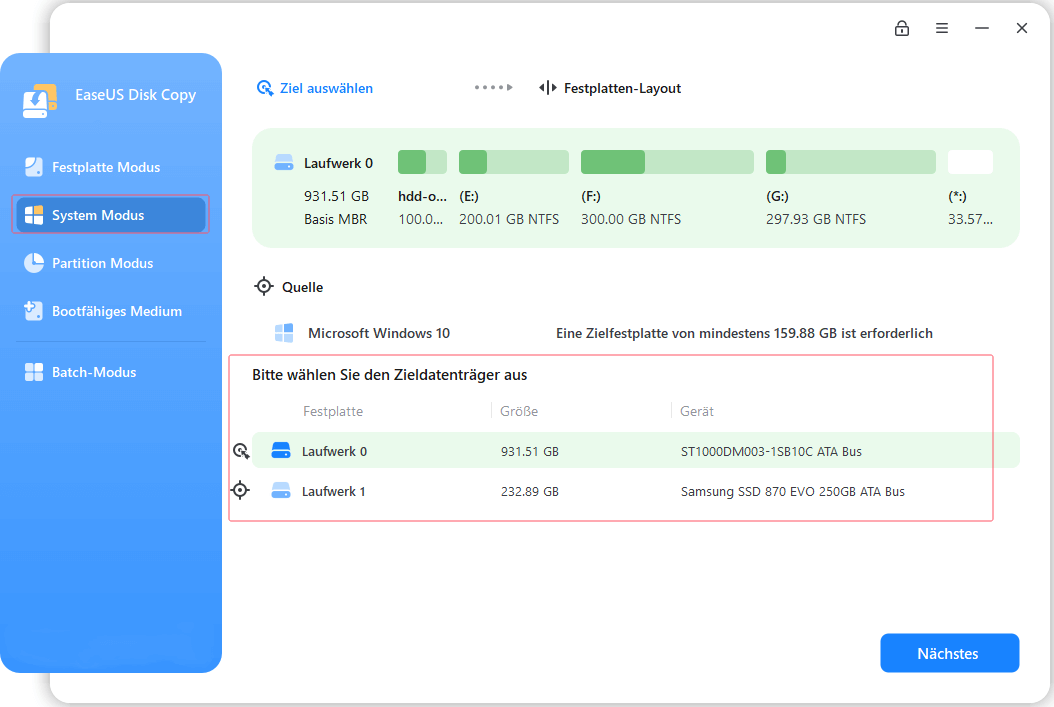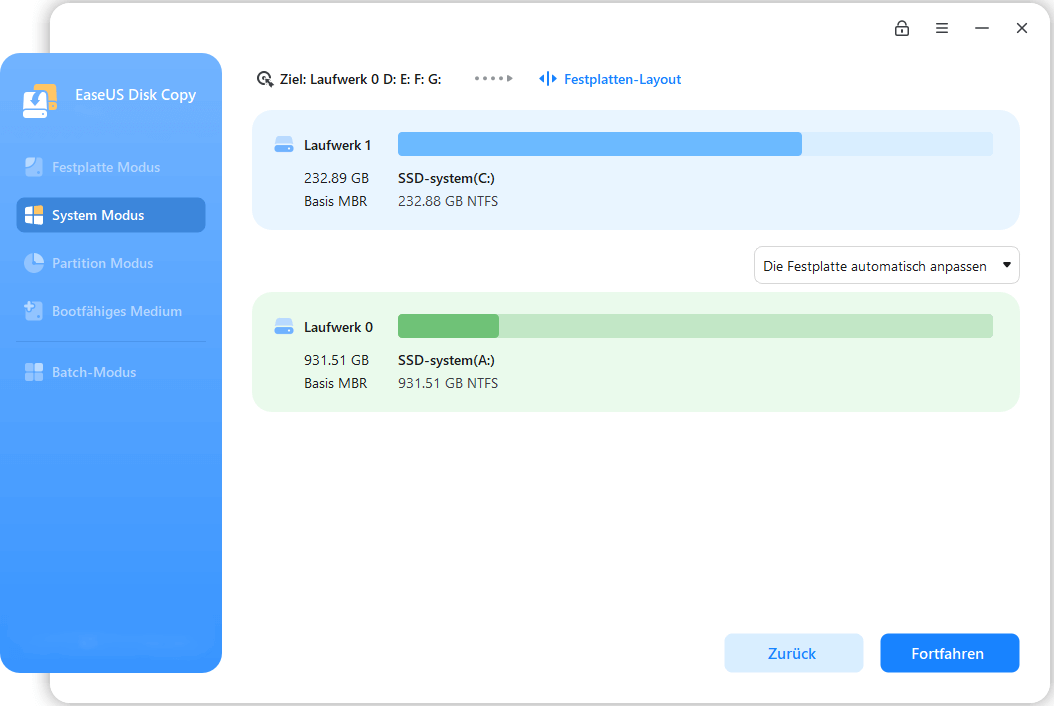Hauptinhalt
Hauptinhalt
Herzlichen Glückwunsch zum neuen PC! Während die Auspackfreude groß ist, folgt oft das böse Erwachen bei der Datenmigration. Die manuelle Neuinstallation von Betriebssystemen, individuellen Programmen und persönlichen Konfigurationen stellt für viele Anwender eine unnötige Hürde dar.
Als Spezialist für Systemmigrationen bieten wir Ihnen in dieser Anleitung eine professionelle aber einfache Methode an, um Windows auf neuen PC zu übertragen. Die einfachste Methode ist, nur das System oder das gesamte Systemlaufwerk auf den neuen PC umzuziehen. Auf diese Weise können Sie eine 1:1 Kopie nklusive aller Programme, Benutzerdaten und Festplatten-Layout erstellen.

Selbst Ihre Windows-Lizenz migrieren wir ohne Neuaktivierung - vollständig compliant mit Microsoft-Lizenzbestimmungen. Das spart nicht nur wertvolle Arbeitszeit, sondern vermeidet auch versteckte Kosten.
Wir begleiten Sie durch den gesamten Migrationsprozess mit enterprise-erprobten Tools und praxisgetesteten Workflows.
Wann ist es sinnvoll, Windows auf einen neuen PC zu klonen?
Die Entscheidung für eine Komplettmigration via Klonen statt einer Neuinstallation ist in bestimmten Fällen der einzig praktische Methode. Das Klonen ist immer dann die optimale Strategie, wenn Sie nicht nur Ihre Daten, sondern Ihre gesamte Arbeitsumgebung exakt so wiederherstellen möchten, wie Sie sie auf Ihrem alten System eingerichtet haben.
Hier sind die konkreten Situationen, in denen ein Klon besonders sinnvoll ist:
1. Für maximale Zeiteffizienz und unterbrechungsfreies Arbeiten
- Im Berufsumfeld: Sie können es sich nicht leisten, Tage mit Neuinstallationen zu verbringen. Beim Klonen ist Ihr neuer PC innerhalb weniger Stunden (oft nur 1-2 Stunden) einsatzbereit - mit allen Programmen, Einstellungen und Daten.
- Für Freelancer und Selbstständige: Jede Stunde Downtime ist verlorenes Geld. Das Klonen minimiert diese Ausfallzeit auf ein Minimum.
2. Bei komplexen Software-Installationen und Konfigurationen
- Entwicklungsumgebungen: Visual Studio, Docker, Datenbank-Server und spezifische SDKs sind mühsam neu zu konfigurieren.
- Creative- und Produktions-Software: Lizenzierte Plugins für Adobe Creative Cloud, DAWs (Audio-Produktion) oder CAD/CAM-Programme behalten ihre Einstellungen.
- Nischensoftware: Alte oder spezialisierte Software, für die Sie keine Installationsmedien mehr haben oder deren Installation kompliziert ist.
3. Zum Erhalt einer perfekt angepassten Systemumgebung
- Systemweite Einstellungen: Registry-Hacks, Gruppenrichtlinien (Group Policies), Netzwerkkonfigurationen und Umweltvariablen bleiben vollständig erhalten.
- Benutzerprofil-Einstellungen: Persönliche Anpassungen der Benutzeroberfläche, Browser-Profil-Daten mit allen Erweiterungen und Passwörtern (sofern im Browser gespeichert) sowie E-Mail-Client-Konfigurationen werden migriert.
4. Für die nahtlose Hardware-Migration
- Upgrade auf SSD/größere Festplatte: Alte Festplatte wie HDD oder kleinere SSD auf eine größere SSD klonen, ohne etwas neu machen zu müssen.
- Wechsel auf einen leistungsstärkeren PC: Sie behalten Ihr gewohntes System, profitieren aber sofort von der neuen Hardwareleistung.
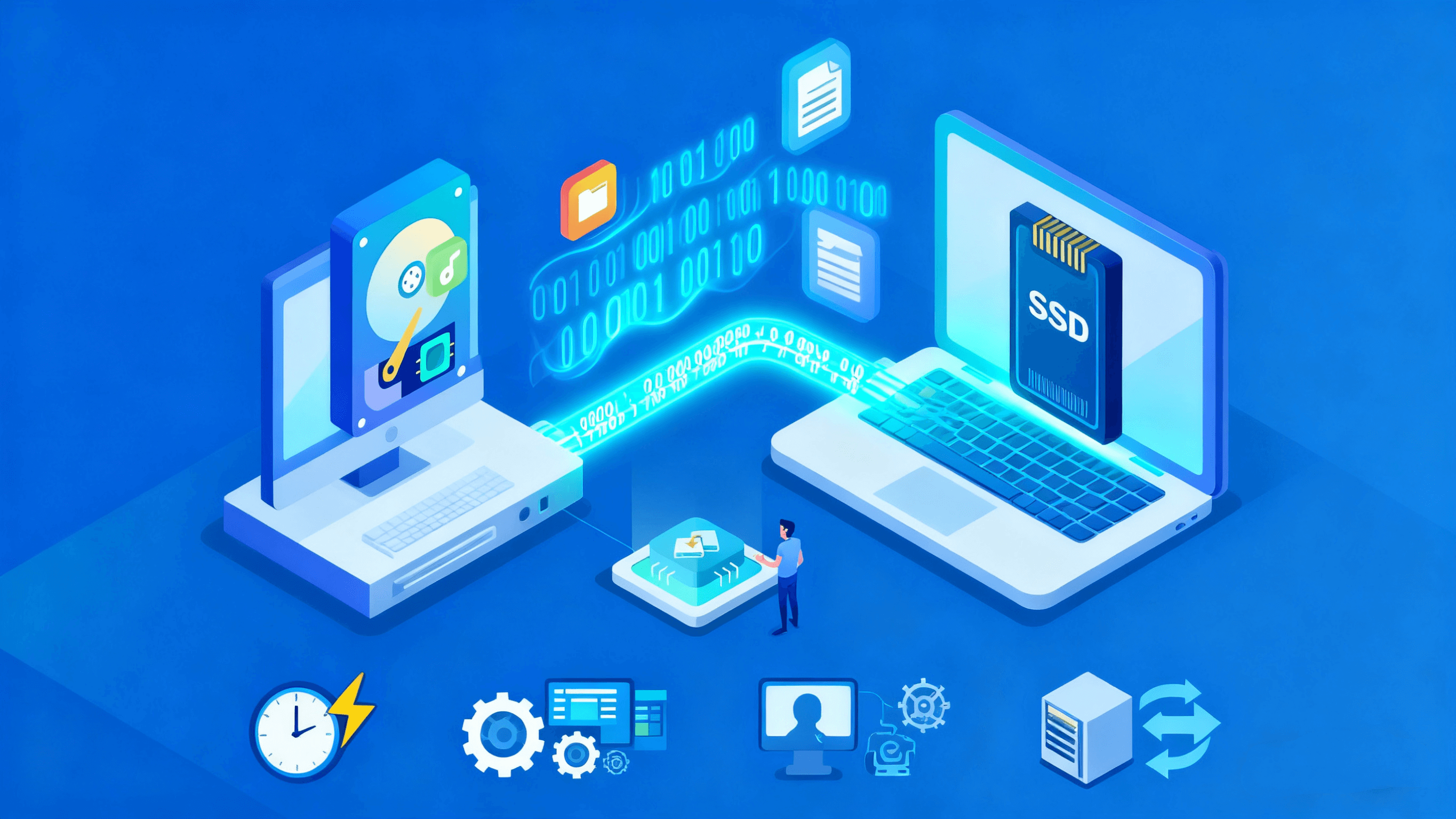
Vorbereitungen: Was müssen Sie vor der Migration beachten?
Bevor Sie mit dem Klon-Prozess beginnen, sind einige essentielle Vorbereitungen entscheidend für einen reibungslosen und sicheren Ablauf. Diese Schritte schützen Sie vor Datenverlust und stellen sicher, dass die Migration ohne Probleme verläuft.
1. Wichtige Daten sichern: Ihr absolutes Muss!
Das Klonen-Vorgang kann, wie jeder Datentransfer, theoretisch fehlschlagen. Eine separate Sicherung ist effektiver Schutz, um alle wichtigen nicht alle Daten zu verlieren. Wie? Wir empfehlen zwei Methoden:
- Windows-eigene Tools: Nutzen Sie die "Dateiversionsverlauf"-Funktion für wichtige persönliche Dateien oder erstellen Sie ein vollständiges "Systemabbild" (zu finden in der Systemsteuerung unter "Sichern und Wiederherstellen"). Dieses Image können Sie im Notfall zur Wiederherstellung des Originalzustands verwenden.
- Externe Festplatte: Sichern Sie alle kritischen Daten manuell auf eine externe Festplatte oder in eine Cloud.
2. Den Speicherplatz auf der neuen PC überprüfen
Die Kapazität der Zielfestplatte (in Ihrem neuen PC) muss größer oder gleich der belegten Datenmenge auf Ihrer Quellfestplatte (Ihrem alten PC) sein.
Prüfen Sie unter Dieser PC in der Windows-Explorer-Ansicht, wie viel Speicherplatz auf Ihrer alten Festplatte belegt ist. Vergleichen Sie diesen Wert mit der Gesamtkapazität der neuen Festplatte.
3. System bereinigen (Optional, aber sehr empfehlenswert)
Warum? Je weniger Daten Sie übertragen müssen, desto schneller und effizienter verläuft der Klon-Vorgang. Entfernen Sie "Datenballast".
- Löschen Sie temporäre Dateien mit der Datenträgerbereinigung (geben Sie Datenträgerbereinigung in das Windows-Suchfeld ein).
- Deinstallieren Sie nicht mehr benötigte Programme über die Systemsteuerung.
- Leeren Sie Ihren Downloads-Ordner und Browser-Cache.
- Archivieren oder verschieben Sie große Dateien wie Videos oder alte Backups auf ein externes Laufwerk.
4. Tool-Vorbereitung: Der technische Setup
Die Auswahl der richtigen Software für die System-Migration ist wichtig für den Erfolg der Migration. Das Klonen-Tool soll die umfassenden Lösungen für das Klonen anbieten, aber auch einfach zu bedienend sein. Die Klonen-Software soll nicht nur die vollständige Datenintegrität durch exakte Bit-für-Bit-Kopien gewährleisten, sondern auch essentielle Kompatibilität mit modernen Standards wie UEFI/GPT und SSDs bieten. Zusätzlich ermöglichen professionelle Tools die flexible Anpassung von Partitionen an neue Hardwaregrößen und führen den Nutzer durch einen stabilen, zuverlässigen Prozess, was sie zur unverzichtbaren Grundlage für eine erfolgreiche und stressfreie Migration macht.
Wie kann man Windows auf neuen PC übertragen? (Schritt-für-Schritt-Anleitung)
EaseUS Disk Copy ist eine der besten Methoden für die nahtlose Systemmigration. Als eine der führenden Lösungen für Datentransfer vereinfacht EaseUS Disk Copy den Klonen-Vorgang durch seine benutzerfreundliche Oberfläche und leistungsstarke Funktionen. Sie müssen kein IT-Experte sein, um Ihr System sicher zu migrieren, inklusive Lizenzierung und aller persönlichen Einstellungen.
| EaseUS Disk Copy - Ihr professioneller Partner für nahtlose Systemmigration | |
|---|---|
|
EaseUS Disk Copy macht das Klonen Ihrer Windows-Festplatte zum Kinderspiel. Sie können Ihr System inklusive aller Programme, Einstellungen und der Windows-Lizenz sicher auf einen neuen PC, eine neue HDD oder SSD klonen - ohne Neuinstallation. Volle Unterstützung für Windows 11/10 mit GPT/UEFI, garantierte Startfähigkeit und intuitive Bedienung in wenigen Klicks. Ideal für Festplatten-Upgrade und PC-Wechsel.
|
Schritt-für-Schritt-Anleitung: Windows auf einen neun PC klonen
Nachdem Sie die Vorbereitungen angefertigt haben, können Sie jetzt mit dem Klonen beginnen. Laden Sie die Software kostenlos herunter und folgen Sie den Schritten.
Vorankündigung:
- Die Funktion "Sektor für Sektor kopieren" verlangt, dass die Größe der Zielfestplatte mindestens gleich oder größer als die der Quellfestplatte ist. Lassen Sie diese Funktion deaktiviert, wenn Sie eine größere Festplatte auf eine kleinere Festplatte klonen möchten.
- Alle Daten auf dem Zieldatenträger werden vollständig gelöscht, seien Sie also vorsichtig.
Schritt 1. Um mit dem Kopieren/Klonen eines ganzen Datenträgers auf einen anderen zu beginnen, wählen Sie diesen Datenträger als Quelldatenträger unter "System Modus" aus und klicken Sie auf "Nächstes".
Schritt 2. Wählen Sie das andere Laufwerk als Ziellaufwerk.
Es erscheint nun eine Meldung, die Sie darauf hinweist, dass die Daten verloren gehen. Bitte bestätigen Sie diese Meldung mit "OK" und klicken Sie anschließend auf "Weiter".
Schritt 3. Überprüfen Sie das Festplattenlayout der beiden Festplatten. Sie können das Diskettenlayout der Zieldiskette verwalten, indem Sie "Die Festplatte automatisch anpassen", "Als die Quelle kopieren" oder "Festplatten-Layout bearbeiten" wählen.
- Die Funktion "Die Festplatte automatisch anpassen" nimmt standardmäßig einige Änderungen am Layout der Zielfestplatte vor, damit diese optimal funktionieren kann.
- "Als die Quelle kopieren" ändert nichts an der Zielplatte und das Layout ist dasselbe wie das der Quellplatte.
- Mit "Festplatten-Layout bearbeiten" können Sie die Größe der Partition auf der Zielfestplatte manuell ändern/verschieben.
Aktivieren Sie die Option "Aktivieren Sie die Option, wenn die Zielplatte eine SSD ist", um Ihre SSD auf die beste Leistung zu bringen.
Schritt 4. Klicken Sie auf "Fortfahren", um die Aufgabe offiziell auszuführen.
Video-Anleitung für das Klonen

Das Fazit
Das Klonen Ihres Windows-Systems ist die professionelle Methode der Wahl, um Produktivität, komplexe Konfigurationen und gewohnte Arbeitsabläufe ohne Unterbrechung und mit minimalem Aufwand auf neue Hardware zu transferieren.
Häufig gestellte Fragen
1. Kann ich meine Windows-Lizenz ohne Neuaktivierung auf einen neuen PC übertragen?
Ja, Sie können eine Windows-Lizenz durch Klonen übertragen, aber Sie müssen den Lizenztyp (Retail oder OEM) prüfen und die Lizenz auf dem alten PC vor der Übertragung deaktivieren, insbesondere wenn es sich um eine Retail-Lizenz handelt. OEM-Lizenzen sind an das ursprüngliche Gerät gebunden und nicht übertragbar.
2. Welche Klon-Methode ist sicherer: Systemabbild oder direkter Festplattenklon?
Beide Methoden sind sicher, wenn professionelle Tools wie EaseUS Disk Copy und EaseUS Todo Backups verwendet werden. Der direkte Festplattenklon ist effizienter für komplette Migrationen, während ein Systemabbild zusätzlich als Backup dient. Entscheidend ist die Datenintegritätsprüfung durch die Software.
3. Was tun, wenn der neue PC nach dem Klonen nicht startet?
Überprüfen Sie:
- UEFI/BIOS-Bootreihenfolge (Zielfestplatte als primäres Startlaufwerk festlegen)
- Korrekte Übertragung der EFI-Systempartition (bei GPT-Festplatten)
- Treiberkompatibilität (ggf. Intel RST/VMD-Treiber vorab integrieren)
4. Beeinflusst Hardware-Unterschiede (z.B. AMD zu Intel) die Klon-Funktionalität?
Moderne Windows-Versionen (10/11) kompensieren Hardwareänderungen durch generische Treiber. Kritisch sind jedoch:
- Storage-Controller-Treiber (SATA/AHCI vs. RAID)
- ACPI-Treiber (Energieverwaltung)
Empfohlen wird, vor dem Klonen möglichst generische Treiber zu verwenden oder sysprep (Generalize) durchzuführen.
5. Ist eine Neuinstallation nicht die sauberere Lösung?
Eine Neuinstallation bietet zwar eine „bereinigte“ Umgebung, erfordert jedoch:
- Mehrere Stunden manuelle Arbeit (Treiber, Software, Einstellungen)
- Risiko von Lizenz- und Kompatibilitätsproblemen
- Verlust historischer Konfigurationen
Klonen ist die überlegene Methode für Business-Umgebungen, komplexe Softwarelandschaften und nahtlose Hardware-Upgrades.
War diese Seite hilfreich? Ihr Support ist uns wirklich wichtig!

EaseUS Disk Copy
EaseUS Disk Copy ist leistungsstarkes aber sehr einfach zu bedienendes Tool zum Klonen und Migrieren von HDDs/SSDs. Das Tool ermöglicht Ihnen, ein Systemlaufwerk schnell und einfach auf eine neue Festplatte (oder eine neu installierte SSD) zu migrieren, wobei nur ein Minimum an Konfiguration erforderlich ist.
-
Aktualisiert von
Nach dem Studium der Germanistik ist Mako seit 2013 Teil des EaseUS-Teams und hat sich in den letzten 11 Jahren intensiv mit Software-Themen beschäftigt. Der Schwerpunkt liegt auf Datenrettung, Datenmanagement, Datenträger-Verwaltung und Multimedia-Software. …Vollständige Bio lesen
EaseUS Disk Copy

Professionelles Tool zum Klonen der Festplatten, der Partitionen und anderer Datenträger.
Hot-Artikel
-
29 Dezember 2023
![]()
-
01 Januar 2024
![]()
-
19 Oktorber 2023
![]()
-
19 Oktorber 2023
![]()
-
23 Januar 2024
![]()
-
29 Dezember, 2023
![]()
-
29 Dezember, 2023
![]()
-
29 Dezember, 2023
![]()
Interessante Themen